TREPCAD是一款功能强大的楼梯设计工具软件,该软件主要为德国,奥地利,瑞典用户解决了很多设计时的难题,内含有各种楼梯类型,还内置了丰富的楼梯类型,支持将制作好的文件类型保存为dxf格式,并且可以与主流的文件的规范兼容,软件功能强大,使用方便快捷,帮助设计师提高工作效率。
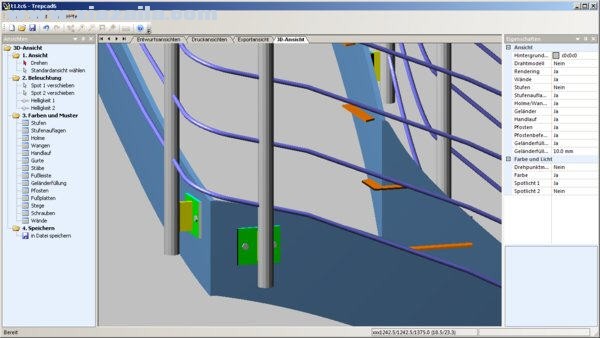
基本介绍
trepcad中文版是一款专业的楼梯设计软件,通过该软件,你可以设计各种建筑楼梯样式,对于房屋设计、户外楼梯搭建、平台楼梯搭建等方面的设计都是非常有帮助的,该软件支持3D设计,结合CAD技术,可以将您的模型转换为能够编辑、分析数据的三维模型,让您设计的楼梯模型可以达到专业的水平;3D楼梯设计工具软件(TREPCAD)在多个建筑领域中都有一定的发挥空间,其设计的方案要比建筑CAD类型的软件简单得多,为建筑设计师提供了良好的楼梯设计平台!
软件功能
TREPCAD越来越重要的特征就是生成DXF文件。以这种方式,可以非常简单和廉价地制造绳子或台阶(或制造它们)。
TREPCAD程序经过精心编写和测试。然而,并不是所有的可能性都可以通过,可能会发生错误。因此,有必要检查所有用于制造的数据的合理性。
程序不会考虑静态方面。建筑法规,尤其是DIN 18065和DIN EN ISO 14122-3,尽可能集成,但需要在个别情况下对其进行检查。
考虑DIN 18065
目前的DIN 18065在07/2011版中规定了建筑物内和楼上楼梯的条款和要求。
该程序考虑了DIN 18065的以下几个方面:
根据建筑物的类型限制俯仰角,飞行距离和可用飞行宽度的尺寸
平衡区域的最小胎面宽度和平衡范围
重叠规定
结构清关的横向限制
行走区域和行走线的规定
栏杆和扶手的规定
平衡法
专业地平衡楼梯有很多方法。有些是非常相似的,而其他人不适合每个楼层的布局。我们在平衡中投入了大量精力,根据情况采用不同的方法,包括我们开发的特殊计算方法。较旧的TREPCAD版本使用其他方法;因此,如果将“新”楼梯与“旧”楼梯进行比较,则可能会出现偏差。
工作顺序的基本原则
设计楼梯的顺序直接来自建筑树。
TREPCAD的开发方式使您在任何时候,甚至在一开始就有一个“功能”的楼梯。 原则上你只是改变个人的价值观。 然而,按照与屏幕左侧的结构树相同的顺序设计楼梯是有意义的。 每当您随后调用已经“完成”的步骤时,您必须期望重置后续编辑步骤的设置。 例如,如果您手动旋转几个步骤的前沿,则如果随后更改步骤数,这些后编辑将被丢弃。
软件特点
楼梯施工方案的基本原则
假设您熟悉楼梯结构中使用的术语,特别是符合DIN 18065标准。如果您能够设计“手动平台”平台,这是相关的。 因为那时你可以理解程序的效果如何,你可以更有意思地进行干预。
打印机1/2/3
在TREPCAD中打印与其他应用程序有所不同。 打印机1到3实际上是存储打印机设置。 这些“集合”可以指一个或多个物理打印机或PDF程序。
然后,您可以将这些打印设置分配给各个打印视图。 因此,例如,零件列表可以始终以纵向方向打印,或者在绘图仪上始终以1:1的步骤打印,而其他视图在DIN A4上以横向打印。
读参数
Banisters通常按照重复的模式构建,客户希望在楼梯上看到不同的栏杆变体。 此选项适用于两者。 选择一个现有的楼梯,所有打开的楼梯的所有栏杆设置都将转移到当前楼梯。
属性栏
根据建筑树中选择的子选项,您将在此看到各种值v。可以在此输入黑色值; 灰色值仅供参考。 一些值允许从列表中进行选择。
菜单栏
菜单栏x只包含几个条目,就像Windows程序一样。 在“文件”菜单中,您可以在底部找到最近工作的项目列表。
使用说明
对于向建筑物拥有者提供有吸引力的报价,3D视图变得越来越重要。 因此,在这个版本中修改了几个项目。
在右侧,您可以选择要显示的元素。 背景颜色和其他几个视图选项在这里设置。
锯设置
使用锯设置,您可以根据车间的做法调整零件清单。
轮廓的长度可以总体上指定,也可以不指定第二斜切(因此只有进给)。
切割角度的规格可以适应您的锯。
除了自己的选项卡上的“大”3D视图外,TREPCAD还提供打印3D图形的选项。 这可以精确打印您在3D视图中设置的内容。
零件清单
栏杆部件列表提供了可以通过配置文件或栏杆侧进行排序的选项。
个别零件
所有栏杆部件均可作为单独部件进行说明。 在穿透的情况下,例如, 在柱上,可以显示其孔的尺寸。
侧视图
侧视图显示了外面的栏杆。 可以叠加台阶和横梁/弦。 此外,为了显示横向距离,输出截面图。
梁/弦
在右侧,有广泛的选项显示横梁和弦。 部件可以显示为绘图。 在直线的情况下,除了单独的零件图之外,还有组装图。 如果您使用带有横向桁条的步进安装,它们将以零件编号绘制
步骤布局
步骤的尺寸可以不同。 三角形标记底部胎面的边缘。
楼层布局
根据类型,您可以打印出不同版本的楼层布局。 因此,除了标准说明之外,还有用于组装或制造步骤的图示。
两侧之间的连接
一个3D程序的优点就显而易见了,例如,当谈到“转角”时。 根据楼梯类型,您可以选择4个选项。
如果侧栏与斜角度连接,则也可以垂直路由配置文件,以确保连接。
如果双方的高度不同,与曲线的连接会产生花圈。
这些连接可以分别为扶手和导轨或栏杆设置。
档案结束
对于配置文件结束,基本上适用于扶手。 此外,您还可以选择栏杆是在第一个还是最后一个帖子结束。 如果帖子被移动,然后将其拖放到帖子中。
扶手结束
如果您点击扶手开始或结尾处的尺寸,此对话框将打开。 开始和结束总是指连续的扶手; 因此,这可以通过花圈或斜角切割在各种扶手旁边。
尺寸数据总是参考步骤的边缘。
使用适当的复选框,您可以防止短部分水平弯曲,因为这是理论扶手高度。
移动帖子
用鼠标选择一个帖子。 现在你可以简单地拖动它。 您可以同时看到距离尺寸如何变化。 如果您需要以毫米精度进行定位,请使用键盘上的箭头键。 您还可以单击各个维度并输入固定值。 通过单击编辑步骤关闭可能选择的功能来激活此选项。
DIN EN ISO 14122第3部分
这是泛欧洲机器和植物楼梯标准。 虽然施工方法类似,但这个标准与紧急楼梯无关。
DIN 18065(06/2011版)
这是当前建筑物楼梯的标准。 该标准于2011年夏季重新发行。
可选底座
可以选择插入底座。 这是从底部指定的高度。 底座可以连续运行或只能在柱之间运行。
如果您需要第二个扶手,也可以使用此选项。 选择适当的配置文件并相应地调整距离。
内弦/外弦
这个编辑步骤非常强大的字符串编辑器。 与以后的栏杆完全相同,可以编辑字符串的曲线。 就像在平衡的楼梯上一样可以设置直栏,这里可以设计一个固定高度的直线。
您可以在右侧的属性中切换或关闭字符串的四舍五入。 在编辑过程中,通过切换四舍五入来跟踪字符串曲线有时更容易,但是应该再次打开制造。
为了在平衡楼梯上获得直线,首先选择具有固定高度的轮廓(例如万能铣板),或者在边距对话框中设置高度。 然后,您将获得一个完全直线的字符串作为模板,然后用控制点“拉”。 当然,曲线也可以进行后编辑。 字符部分的榫眼和榫头总是自动创建。
其他说明
设定观点
使用这个选项,从一个给定的方向看楼梯。 只需点击绘图中所需的位置,即在图画的“角落”。
Qomet
此选项将软件发行商Höffl的设置修改为Qomet / Komet程序。
MegaCAD 3D
此选项可以通过Megatech将几个设置修改为CAD程序MegaCAD 3D。
Tenado Metall 3D
该选项通过Technobox将几个设置适配到CAD程序Tenado Metall 3D。
PSS根据DSTV
根据DSTV的钢结构产品界面的数据格式是制造商中立的,可以被许多CAD程序读取。
保存/保存+电子邮件
选择导出格式后,可以将导出文件保存在此处。 或者,它也可以直接附加到电子邮件并发送
对于MegaCAD
此选项可以使用Megatech的几个设置将CAD程序MegaCAD进行调整。
标准(CAD,CNC,激光)
如果您希望为其他CAD系统或CNC或激光切割机生成DXF文件,这是正确的选择。 TREPCAD根据autocad 12的标准生成这些DXF文件; 经验表明,这些文件可以无处不在地被读取。
在右侧,您可以选择要导出的组件。 您可以将所有组件保存在单个图形中,也可以在其自己的图形中保存每个组。
此外,块可以预先转移或溶解到各个元素中。





软件评论 您的评论需要经过审核才能显示
网友评论